えばつくの第4回です。前回はEvernoteの機能の考え方について触れましたね。今回から、ノートブックを作っていきます。
それにあたって、まず最初に作っておくべきノートブックが1つあります。それが「Inbox」というノートブック。
今日はこれについてお話ししましょう。
★私の「えばつく用アカウント」を共有しています。
★えばつくのバックナンバーはコチラからどうぞ。
Inboxという考え方

Inboxとは、すべてのノートを一旦は引き受ける受け皿の役割を持ちます。
どういうことか、ご説明しましょう。
受け皿をひとつにする
これからあなたのEvernoteには、様々な形でいろんなノートが作られるでしょう。そして、その作られるノートはいろんな経路を辿って入ってきます。
iPhoneアプリ・Email・ウェブクリップなどなど。Evernoteにメモする方法は、挙げればキリがないほど多いのです。
また、メモの種類も様々です。日記・仕事のファイル・ToDoリスト・家計簿・写真などなど、非常に多くの属性をもったノートが作られていきます。
これら一つ一つのノートを、最終的には所定のノートブックに適切に入れます。これが整理整頓となるわけですね。
しかし、ここで一番怖いのが「書いたメモが何処に行ってしまったか分からない」という事態です。
メモしたことは覚えている。けれども、それをどこにやったか分からない。これが非常に怖い。
"そこに行けば必ずある" という安心感
少し話が脱線しますが、メモというのは「メモしたから忘れていい」のです。書いた内容を覚えておく必要はありません。見返すことが重要なのです。
そんなメモが「どこにやったか分からない」なんてことになれば、あなたはあなた自身を信用できなくなり、結局はメモを取ることを止めてしまうでしょう。
つまり、一度取ったメモが必ず集まる場所が必要なんです。
もっと言えば「そこに行けば、書いたメモが必ずある場所」を作ることさえできれば、書いたメモがなくなる事はなくなるんです。そして、「そこに行けば必ずある」という安心感が生まれます。
この考え方がEvernoteにも重要なんです。「Inbox」というのがつまり「そこに行けば取ったメモが必ずある場所」なんです。
ですから、書いたメモは必ず「Inbox」に入れる必要があり、そこから所定のノートブックに振り分けていくのが、Evernoteに振り回されない最も有用なコツだと考えています。
Inboxの作り方
それでは実際に「Inbox」を作っていきましょう。
1. Evernoteクライアントの左下にある「+」ボタンをクリック。そこから「ノートブックの作成」を選択します。
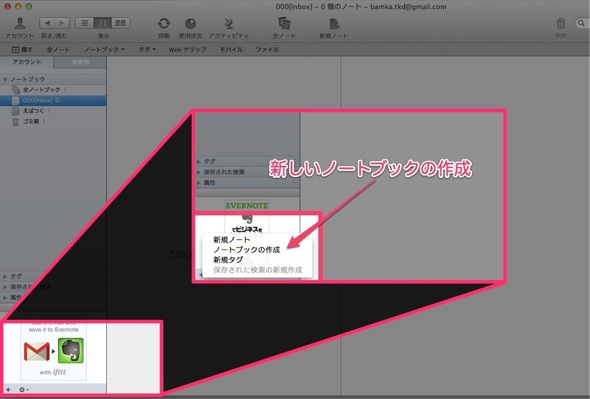
2. ノートブックの名前をつけます。
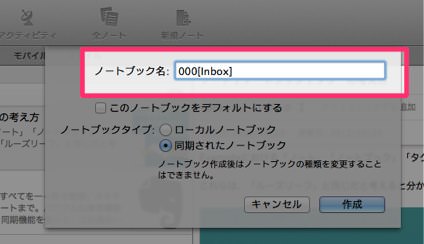
※Inboxノートブックに名前を付けるとき、頭に「00」などの記号を付ける事をオススメします。
と言うのも、これから作っていくノートブックは名前順に並びます。その時、Inboxノートブックが一番上にあったほうが整理整頓がしやすいんです。
3. 「このノートをデフォルトにする」にチェックを入れます。
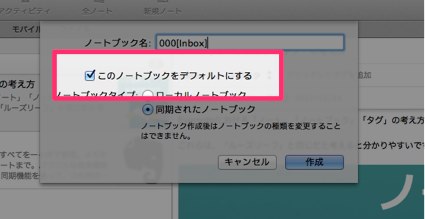
(もしココでチェックを入れ忘れても大丈夫です。作成した「000[Inbox]」で右クリックをし、そこにある「ノートブックの設定」を選択すれば、再度設定が可能です)
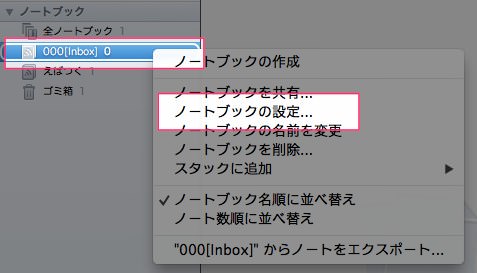
これで、外部からEvernoteに入ってくるメモは、すべて「000[Inbox]」に入ります。
安心して、Evernoteにメモを取っていきましょう!
まとめ
◆Evernoteに入ってくるメモを全て受け止める「Inbox」というノートブックがあると便利。
◆ノートブックの名前を付けるとき、頭に記号や「000」などの数字を入れると、ノートブックの並び順をコントロールできる。
◆「Inbox」を作ったら、忘れずに「デフォルトのノートブック」に指定すること。
あとがき:画期的な考え方だった
この「Inbox」という考え方を最初に説いたのは、私は@rashita2さんだったと記憶しています。少なくとも私が知ったのは、@rashita2さんの以下の記事。
R-style » Evernote企画2nd:第一回:inbox
最初は画期的な考え方でした。ホント「なるほど〜!」と、赤べこのように頭を縦に振っていたのを覚えています。
それからは、この「Inboxを作る」という考え方が自然と定着し、今では「Inboxの整理」が立派な習慣となっています。
「そこに行けば必ずある」
この安心感を、是非とも味わってみて下さい。
★私の「えばつく用アカウント」を共有しています。
★えばつくのバックナンバーはコチラからどうぞ。


